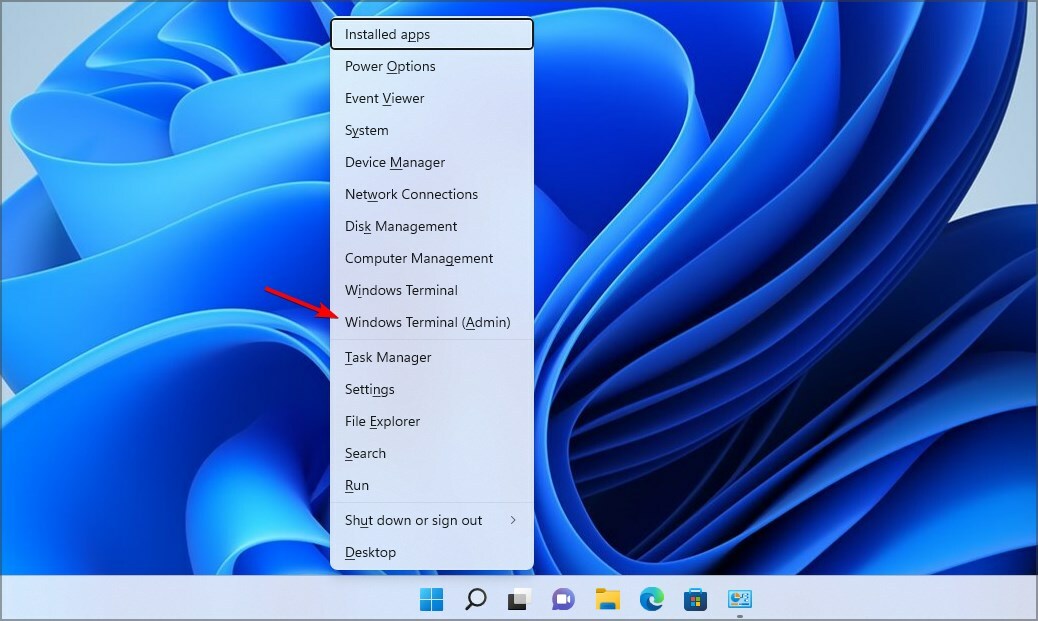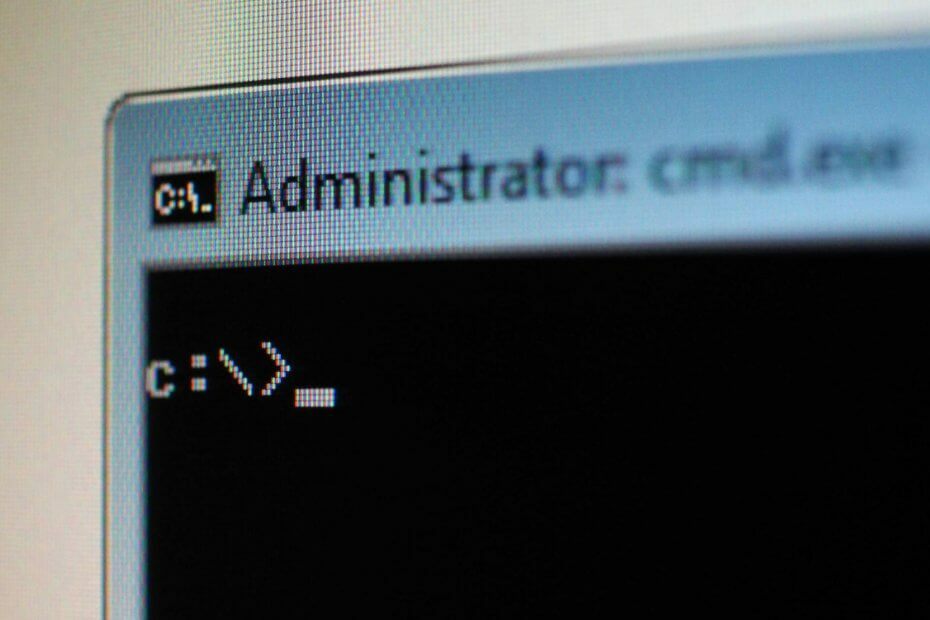
ეს პროგრამა თქვენს დრაივერებს განაგრძობს მუშაობას და ამით გიცავთ კომპიუტერის ჩვეულებრივი შეცდომებისგან და აპარატურის უკმარისობისგან. შეამოწმეთ თქვენი ყველა მძღოლი ახლა 3 მარტივ ეტაპზე:
- ჩამოტვირთეთ DriverFix (დადასტურებული ჩამოტვირთვის ფაილი).
- დააჭირეთ დაიწყეთ სკანირება იპოვონ ყველა პრობლემატური მძღოლი.
- დააჭირეთ განაახლეთ დრაივერები ახალი ვერსიების მისაღებად და სისტემის გაუმართაობის თავიდან ასაცილებლად.
- DriverFix გადმოწერილია ავტორი 0 მკითხველი ამ თვეში.
ბევრი მოწინავე მომხმარებელი და ადმინისტრატორი იყენებს ბრძანების სტრიქონი სხვადასხვა მოქმედებების შესრულება. ამაზე საუბრისას, დღეს ჩვენ განვმარტავთ, თუ როგორ მუშაობს ქსელის მომხმარებლის ბრძანება და რისი გაკეთება შეგიძლიათ მასთან ერთად ვინდოუსი 10.
რა არის წმინდა მომხმარებლის ბრძანება და როგორ მუშაობს იგი?
წმინდა მომხმარებლის ბრძანება პირველად შემოვიდა Windows Vista, და მას შემდეგ ის Windows– ის ნაწილია. ბრძანება საშუალებას გაძლევთ შექმნათ და შეცვალოთ მომხმარებლის ანგარიშები თქვენს კომპიუტერში. ამ ბრძანების გამოსაყენებლად, თქვენ უნდა დაიწყოთ
ბრძანების სტრიქონი როგორც ადმინისტრატორი. ამის ყველაზე სწრაფი გზაა დაჭერით Windows Key + X გახსნა Win + X მენიუ და შემდეგ აირჩიე ბრძანების სტრიპტიზი (ადმინისტრატორი) მენიუდან.
როცა შეხვალთ წმინდა მომხმარებელი ბრძანების სტრიქონში, თქვენს კომპიუტერში ნახავთ ხელმისაწვდომი ანგარიშების ჩამონათვალს.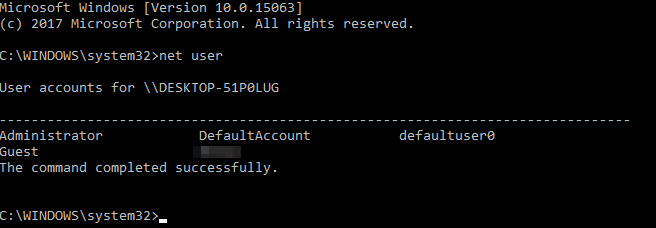
რა თქმა უნდა, თქვენს კომპიუტერში შეგიძლიათ ნახოთ დეტალური ინფორმაცია მომხმარებლის მომხმარებლის ანგარიშების შესახებ. ამისათვის უბრალოდ შეიყვანეთ წმინდა მომხმარებლის სასურველი_username და დააჭირეთ შედი. ამ ბრძანების გამოყენებით შეგიძლიათ იხილოთ მომხმარებლის ანგარიშის სრული სახელი და დამატებითი ინფორმაცია. შეგიძლიათ ნახოთ თუ არა ანგარიში დაცულია პაროლით და კიდევ დრო, როდესაც პაროლი დაყენდა. გარდა ამისა, თქვენ ხედავთ, თუ რომელ ჯგუფებს მიეკუთვნება არჩეული მომხმარებლის ანგარიში.
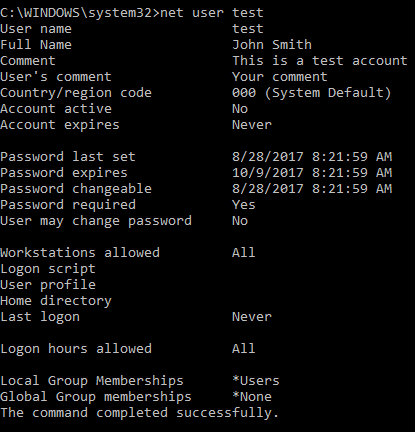
ამ ბრძანების გამოყენებით თქვენ ასევე შეგიძლიათ დააყენოთ პაროლები თქვენს კომპიუტერში არსებული ანგარიშებისთვის. ამისათვის თქვენ უბრალოდ უნდა შეხვიდეთ მომხმარებლის წმინდა სასურველი მომხმარებლის სახელი *. ახლა თქვენ მოგეთხოვებათ შეიყვანოთ სასურველი პაროლი და ხელახლა აკრიფოთ იგი ცვლილების დასადასტურებლად.
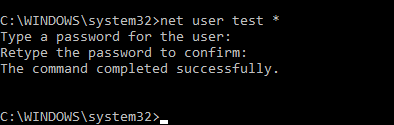
თუ გსურთ ანგარიშის პაროლის დაყენება უფრო სწრაფად, უბრალოდ უნდა შეიყვანოთ მომხმარებლის სუფთა სასურველი მომხმარებლის სახელი თქვენი ახალი სიტყვა
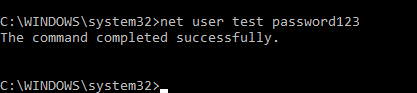
პაროლების შეცვლის გარდა, თქვენს კომპიუტერში ასევე შეგიძლიათ მარტივად დაამატოთ ახალი ანგარიშები წმინდა მომხმარებელი ბრძანება. ამისათვის თქვენ უბრალოდ უნდა შეხვიდეთ მომხმარებლის ახალი_ანგარიშის სახელი / დამატება.

- წაიკითხე ასევე: ადგილობრივი მომხმარებლის ანგარიში ქრება შემქმნელების განახლების შემდეგ [FIX]
საჭიროების შემთხვევაში, თქვენს ანგარიშს შეგიძლიათ დაამატოთ პაროლი, მისი შექმნისას წმინდა მომხმარებლის_ის_ ახალი_ანგარიშის mypassword / დამატება ბრძანება. რა თქმა უნდა, ასევე შეგიძლიათ გამოიყენოთ წმინდა მომხმარებლის new_user_name * / დამატება ბრძანება შექმნათ ახალი მომხმარებლის ანგარიში პაროლით.
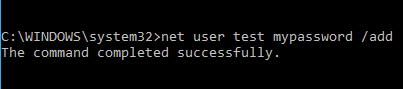
ამ ბრძანების გამოყენებით თქვენ ასევე შეგიძლიათ დააყენოთ თქვენი ანგარიში აქტიური ან არააქტიური. ძირითადად, თუ თქვენს ანგარიშს დააყენებთ არააქტიურ რეჟიმში, სხვა მომხმარებლები ვეღარ შეძლებენ მის დანახვას ან მასზე წვდომას წმინდა მომხმარებლის ბრძანების გამოყენების გარეშე. ანგარიშის დასამალად, უბრალოდ უნდა შეხვიდეთ წმინდა მომხმარებლის ანგარიში_სახელი / აქტიური: არა. ამის გაკეთების შემდეგ, არჩეული ანგარიში დაიმალება და მასზე წვდომას ვერ შეძლებთ.

რა თქმა უნდა, ანგარიშის შეტანა ყოველთვის შეგიძიათ წმინდა მომხმარებლის ანგარიში_სახელი / აქტიური: დიახ ბრძანება. წმინდა მომხმარებელი ასევე საშუალებას გაძლევთ დანიშნოთ კომენტარები მომხმარებლის ანგარიშებზე. ამ ფუნქციის წყალობით, ნებისმიერ ანგარიშს შეგიძლიათ დაამატოთ 48 პერსონაჟიანი კომენტარი, სხვებისგან განსასხვავებლად. თუ თქვენ ხართ სისტემის ადმინისტრატორი და მართავთ რამდენიმე ანგარიშს, ეს შეიძლება ძალიან სასარგებლო იყოს. კომენტარის დასამატებლად უბრალოდ შეიყვანეთ წმინდა მომხმარებლის ანგარიში_სახელი / კომენტარი: ”კომენტარი გაგზავნა ”.

ამ ბრძანების გამოყენებით თქვენ ასევე შეგიძლიათ დააყენოთ ქვეყნის კოდი თქვენს კომპიუტერში ნებისმიერი ანგარიშისთვის. ეს ნიშნავს, რომ შეგიძლიათ შეცვალოთ ენა დახმარებისა და შეცდომების შეტყობინებების შესახებ მომხმარებლის ნებისმიერ ანგარიშზე. ყველა მომხმარებელს ნაგულისხმევად აქვს 000 ქვეყნის კოდი, მაგრამ მისი შეცვლა მარტივად შეგიძლიათ ამ ბრძანებით. კონკრეტული მომხმარებლის ქვეყნის კოდის შესაცვლელად, შეიყვანეთ წმინდა მომხმარებლის მომხმარებლის სახელი / ქვეყნის კოდი: 123 და დააჭირეთ შედი. რა თქმა უნდა, დარწმუნდით, რომ შეცვალეთ 123 ქვეყნის რეალური კოდით.
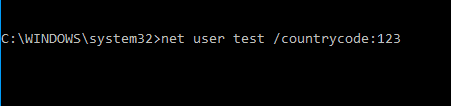
აღსანიშნავია ისიც, რომ ნებისმიერი ბრძანების ვადის ამოწურვა შეგიძლიათ ამ ბრძანების გამოყენებით. ამ ბრძანების ძირითადი სტრუქტურაა წმინდა მომხმარებლის user_name / იწურება: MM / DD / YYYY, მაგრამ ასევე შეგიძლიათ გამოიყენოთ DD / MM / YYYY ფორმატიც. აღსანიშნავია, რომ თვეების განმავლობაში შეგიძლიათ გამოიყენოთ სამი ტიპის მნიშვნელობა. შეგიძლიათ გამოიყენოთ თვის სრული სახელი, სამი ასოების აბრევიატურა ან უბრალოდ რიცხვი. რაც შეეხება წელს, შეგიძლიათ გამოიყენოთ ორნიშნა ან ოთხნიშნა მნიშვნელობები.
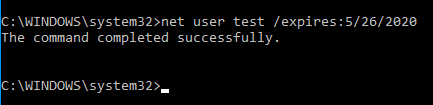 რა თქმა უნდა, ასევე შეგიძლიათ დააყენოთ თქვენი ანგარიში, რომ არასოდეს ამოიწურება / ვადის გასვლა: არასოდეს პარამეტრი.
რა თქმა უნდა, ასევე შეგიძლიათ დააყენოთ თქვენი ანგარიში, რომ არასოდეს ამოიწურება / ვადის გასვლა: არასოდეს პარამეტრი.
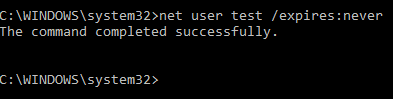 ასევე შეგიძლიათ თქვენს კომპიუტერში დააყენოთ სრული სახელი ნებისმიერი მომხმარებლისთვის. თუ რამდენიმე მომხმარებელს მართავთ, ეს ბრძანება საშუალებას მოგცემთ განასხვავოთ ისინი მათი ნამდვილი სახელის გამოყენებით. მომხმარებლისთვის სრული სახელი რომ მიენიჭოთ, უბრალოდ უნდა შეიყვანოთ წმინდა მომხმარებლის user_name / სრული სახელი: ”მომხმარებლის სრული სახელი”.
ასევე შეგიძლიათ თქვენს კომპიუტერში დააყენოთ სრული სახელი ნებისმიერი მომხმარებლისთვის. თუ რამდენიმე მომხმარებელს მართავთ, ეს ბრძანება საშუალებას მოგცემთ განასხვავოთ ისინი მათი ნამდვილი სახელის გამოყენებით. მომხმარებლისთვის სრული სახელი რომ მიენიჭოთ, უბრალოდ უნდა შეიყვანოთ წმინდა მომხმარებლის user_name / სრული სახელი: ”მომხმარებლის სრული სახელი”.
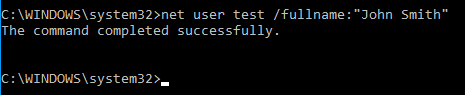
- წაიკითხე ასევე: Windows 10-ზე გაგზავნილი შეტყობინება ”თქვენ უნდა მოაწესრიგოთ თქვენი Microsoft ანგარიში” [Fix]
მას შემდეგ, რაც მრავალი მომხმარებელი იყენებს პაროლების გამოყენებას საკუთარი ანგარიშების დასაცავად, სისტემის ადმინისტრატორად შეგიძლიათ დაუშვათ მომხმარებლებს ან შეცვალონ მათი ანგარიშები ანგარიშის პაროლი. ამ ფუნქციის წყალობით თქვენ ხელს შეუშლით მომხმარებლებს შეცვალონ პაროლი თქვენი ცოდნის გარეშე. იმისთვის, რომ კონკრეტული მომხმარებელი შეცვალოს მისი პაროლი, უნდა გამოიყენოთ წმინდა მომხმარებლის user_name / passwordchg: არა ბრძანება.

თუ გსურთ მომხმარებლებს საშუალებას მისცეთ შეცვალონ პაროლი, უნდა გამოიყენოთ წმინდა მომხმარებლის user_name / passwordchg: დიახ ამის ნაცვლად ბრძანება.

როგორც უკვე აღვნიშნეთ, პაროლის გამოყენება მნიშვნელოვანია, თუ გსურთ თქვენი ანგარიში დაიცვას და წმინდა მომხმარებლის ბრძანებით შეგიძლიათ აიძულოთ ცალკეული მომხმარებლები გამოიყენონ პაროლი. ამით თქვენ შეამცირებთ უნებართვო წვდომის შანსს. იმისათვის, რომ მომხმარებელი აიძულოს გამოიყენოს პაროლი თავის ანგარიშზე, თქვენ უნდა გამოიყენოთ წმინდა მომხმარებლის user_name / passwordreq: დიახ ბრძანება. რა თქმა უნდა, შეგიძლიათ გამოიყენოთ წმინდა მომხმარებლის user_name / passwordreq: არა ბრძანება ამოიღონ ეს მოთხოვნა.

წმინდა მომხმარებლის ბრძანება ასევე საშუალებას გაძლევთ მიუთითოთ ის პერიოდი, რომელშიც მომხმარებელს შეუძლია გამოიყენოს თავისი ანგარიში. ეს ფუნქცია განსაკუთრებით სასარგებლოა, თუ გსურთ განსაზღვროთ დროის შეზღუდვები კონკრეტული მომხმარებლებისთვის. კონკრეტული მომხმარებლის წვდომის შეზღუდვის მიზნით, თითოეული დღისთვის უნდა მიუთითოთ დროის ჩარჩო.
შეგიძლიათ შეიყვანოთ დღის სრული სახელი ან გამოიყენოთ აბრევიატურა. რაც შეეხება დროს, შეგიძლიათ გამოიყენოთ 12 – საათიანი ან 24 – საათიანი ფორმატი. მომხმარებლისთვის დროის შეზღუდვის დასაყენებლად, თქვენ უნდა გამოიყენოთ წმინდა მომხმარებლის მომხმარებლის სახელი / დრო: M-F, 08: 00-17: 00. რა თქმა უნდა, შეგიძლიათ გამოიყენოთ განსხვავებული ფორმატი, ასე რომ თქვენი ბრძანება ასე გამოიყურება წმინდა მომხმარებლის მომხმარებლის სახელი / დრო: M-F, 8 საათიდან 5 საათამდე.
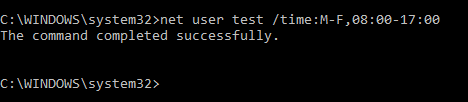
საჭიროების შემთხვევაში, ასევე შეგიძლიათ დააყენოთ სხვადასხვა ვადა სხვადასხვა დღისთვის წმინდა მომხმარებლის მომხმარებლის სახელი / დრო: მ, 4 საათიდან 5 საათამდე; T, 1 PM-3PM; W-F, 8: 00-17: 00 სთ.

თქვენ შეგიძლიათ ხელი შეუშალოთ მომხმარებლებს, რომ მუდმივად შეხვიდნენ თავიანთ ანგარიშზე კონკრეტულ დღეებში, მხოლოდ მნიშვნელობის ცარიელი დატოვებით. თუ გსურთ მოხსნათ ყველა დროის შეზღუდვები კონკრეტული ანგარიშისთვის, უბრალოდ შეიყვანეთ წმინდა მომხმარებლის მომხმარებლის სახელი / დრო: ყველა. როგორც ხედავთ, ეს საკმაოდ ძლიერი ბრძანებაა, მაგრამ ის მუშაობს მხოლოდ ერთი საათის ზრდით და ეს არის მისი ყველაზე დიდი ნაკლი. ამის მიუხედავად, ეს ბრძანება ძალიან სასარგებლოა, თუ გსურთ შეზღუდოთ კომპიუტერის გამოყენება.
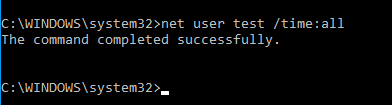
ამ ბრძანების გამოყენებით, თქვენ ასევე შეგიძლიათ დაამატოთ მომხმარებლის კომენტარი ანგარიშისთვის, სხვებისგან განსასხვავებლად. ამისათვის გამოიყენეთ წმინდა მომხმარებლის user_name / usercomment: ”თქვენი კომენტარი” ბრძანება.

წმინდა მომხმარებლის ბრძანება ასევე საშუალებას გაძლევთ დააყენოთ სახლის დირექტორია თქვენი ანგარიშისთვის /homedir პარამეტრი. ასევე შეგიძლიათ მომხმარებლისთვის გამოიყენოთ შესვლის სკრიპტი /scriptpath ვარიანტი. საჭიროების შემთხვევაში, ასევე შეგიძლიათ მიუთითოთ პროფილის გზა /profilepath პარამეტრი.
წმინდა მომხმარებლის ბრძანება საკმაოდ ძლიერია და ის საშუალებას გაძლევთ მართოთ მომხმარებლის ანგარიშები თქვენს კომპიუტერში. ბრძანება შედარებით მარტივი გამოსაყენებელია და ვიმედოვნებთ, რომ ჩვენი სტატია დაგეხმარებათ ოდნავ უკეთ გაგებაში.
წაიკითხე ასევე:
- როგორ: სტუმრის ანგარიშის ჩართვა Windows 10-ზე
- შეკეთება: ვერ შეხვალ ჩემი Microsoft ანგარიშით Windows 10-ში
- შეკეთება: ანგარიში არ არის ავტორიზებული ამ სადგურიდან შესასვლელად
- Microsoft მოწყობილობის ანგარიში ახლა გთავაზობთ უფრო მეტ ინფორმაციას თქვენი კომპიუტერის სტატუსის შესახებ
- შეასწორეთ: გამორთულია ადმინისტრატორის ანგარიში Windows 10-ზე